Tutorial : Crop Image Menjadi Bulat (Photoshop)
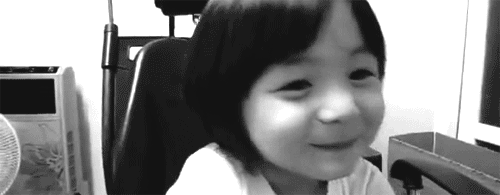
Assalamualaikum and annyeonghaseyo. Hai hai. Budak ni comel gila. Ahh geram! Ok lah hari ni tieqa nak tunjukkan cara untuk crop image menjadi bulat. Bulat macam mana tu? Korg try dulu tuto ni. Nanti baru faham.
1. Open Photoshop > File > Open > Pilih picture yang korang nak crop tu
2. Lepas tu gerakkan cursor korg ke Rectangular Marquee Tool dan right click. Pilih bentuk bulat. Lihat contoh di atas // click untuk tumbesaran
3. Then, korang crop image tu.
4. Bila agak-agak dah jadi bulat tu, korang right click dan pilih Layer Via Cut
5. Lepas tu, korang pergi dekat layer dan click bahagian mata tu. Nanti akan jadi macam ni
6. See! Image tu dah jadi bulatkan. Btw if korang rasa image tu terlalu besar. Boleh la crop. Untuk crop tengok contoh kat bawah ni
7. Nanti akan jadi macam ni
8. Lastly, bole lah save. File > Save As > Tukar kpd format PNG > Save.
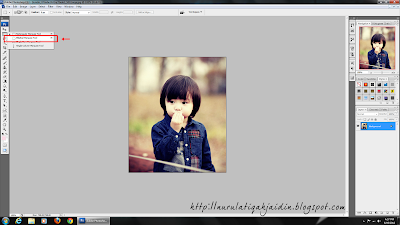













12 comment [s]:
Good tutorials.Thanks :>
Macam mana nak edit kasi ada frame and shadow macam akak buat tu ye? Thanks.
@A-Jazz : Outline ek? pegi dekat Layer > Layer Style > Stroke..
for shadow. Layer > Shadow
Yes, okay thanks ;)
tuto senang paham :D keep it up :D
budx tu macam leo jer... hahahah... nice tutorial...
Judul lagunya apa? Bagus..
akak, bila nk tekan layer via cut tu dia tk boleh.
THANK YOUUU. TUTO NIE MEMBANTU :)
thank you kak tiqa ;)
adobe photoshop tadak :'| macam mana nak editt . help me jeball .
mkasih atas infox,
sangat membantu
Post a Comment